Situatie
Trebuie să fiți conectat ca administrator pe Mac sau să furnizați un nume și o parolă de administrator pentru a parcurge acești pași.
Backup
Nu e cazul
Solutie
Pasi de urmat
Eliminați aplicațiile Office pentru Mac
- Deschideți Instrument de găsire > Aplicații.
- Apăsați Command
 +clic pentru a selecta toate aplicațiile Office pentru Mac.
+clic pentru a selecta toate aplicațiile Office pentru Mac. - Apăsați Ctrl+clic pe o aplicație selectată și faceți clic pe Mutați în coșul de gunoi.
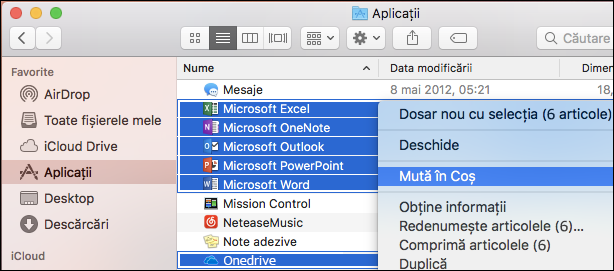
Eliminarea fișierelor din folderul Bibliotecă a utilizatorului
- În Finder, apăsați
 +Shift + g.
+Shift + g. - În fereastra care se deschide, introduceți ~/Library, apoi faceți clicpe Salt.
- Deschideți dosarul Containere și apăsați ctrl + click pe fiecare dintre aceste foldere și Mutați în coșul de gunoi. Rețineți că unele dintre aceste foldere pot să nu fie prezente.
- com.microsoft.errorreporting
- com.microsoft.Excel
- com.microsoft.netlib.shipassertprocess
- com.microsoft.Office365ServiceV2
- com.microsoft.Outlook
- com.microsoft.Powerpoint
- com.microsoft.RMS-XPCService
- com.microsoft.Word
- com.microsoft.onenote.mac
-
- UBF8T346G9.ms
- UBF8T346G9.Office
- UBF8T346G9.OfficeOsfWebHost
Eliminați din Dock și reporniți
- Dacă plasați oricare dintre aplicațiile Office în Dock, accesați fiecare aplicație și apăsați Ctrl + clic > Opțiuni > Elimină din Dock.
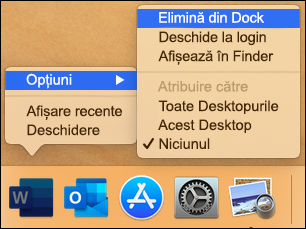
-
Reporniți computerul Mac pentru a finaliza dezinstalarea.

Leave A Comment?